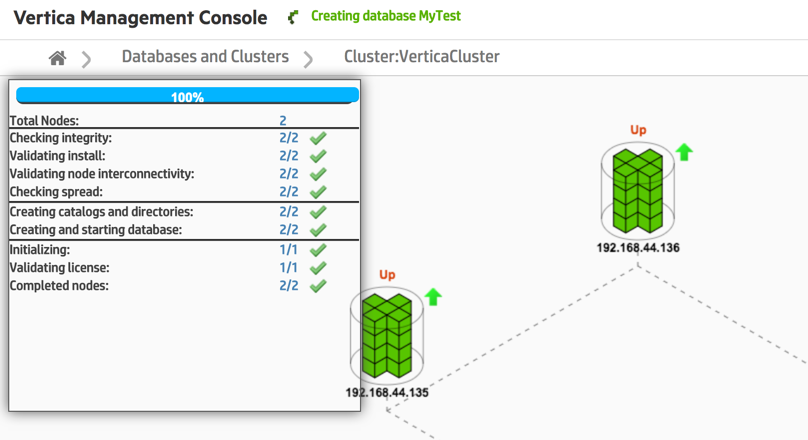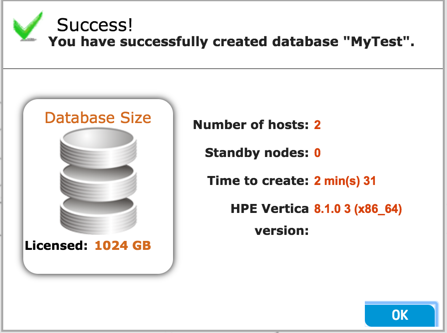Vertica集群环境安装和配置
安装规划
操作系统: rhel-server-6.6-x86_64
Vertica:vertica-8.1.0
| 服务器名称 | IP | 描述 |
|---|---|---|
| db1 | 192.168.44.135 | |
| db2 | 192.168.44.136 | |
| db3 | 192.168.44.137 |
安装过程
- 安装和配置MC
- 准备服务器
- 免密码访问
- 运行集群创建导航
- 验证服务器并创建集群
- 基于集群创建新的数据库
安装Vertica
准备虚拟机,安装Redhat 6.6操作系统
网络设置
vi /etc/sysconfig/network-scripts/ifcfg-enoXXXX+
设置ONBOOT=yes+
执行
service network restart
然后使用 ifconfig查看服务器IP信息。
关闭防火墙
service iptables stop #立即关闭
chkconfig iptables off #重启后关闭
关闭
setenforce 0
/etc/selinux/config 文件中的 SELINUX="" 为 disabled
设置时钟同步
/sbin/service ntpd restart
/sbin/chkconfig ntpd on
修改kerne参数
#1
vi /etc/sysctl.conf
#添加参数
fs.file-max = 65536
#重新载入
sysctl -p
#2
vi /etc/security/limits.conf
dbadmin - nice 0
#3 min_free_kbytes 设置
/sbin/sysctl vm.min_free_kbytes
vm.min_free_kbytes = 45056
#以上参数需要大于4096
#4
ulimit -n
dbadmin - nofile 65536
#5
vi /etc/pam.d/su
session required pam_limits.so
#6
sysctl -w kernel.pid_max=524288
#7
vi /etc/security/limits.conf
dbadmin - as unlimited
dbadmin - fsize unlimited
dbadmin - nproc 4096
#8
vi /etc/sysctl.conf
vm.max_map_count=65536
sysctl -p
#9
vi /etc/rc.local
echo never > /sys/kernel/mm/redhat_transparent_hugepage/enabled
#重启才会生效哦
#10
vi /etc/sysctl.conf
#添加
vm.swappiness = 1
cat /proc/sys/vm/swappiness
echo 1 > /proc/sys/vm/swappiness
#11
sysctl -w kernel.pid_max=524288
#12
/sbin/blockdev --setra 2048 /dev/sda
echo '/sbin/blockdev --setra 2048 /dev/sda' >> /etc/rc.local
设置hostname
为了方便后续操作,设置服务器名称
hostname db1
以上命令修改会立即生效,但是重启后就会失效,使用以下命令修改:
vi /etc/sysconfig/network
NETWORKING=yes
HOSTNAME=db1
安装依赖包
#检查操作系统的安装包
yum install pstack
yum install mcelog
yum install sysstat
yum install dialog
安装MC(Management Console)
[root@db1 ~]# rpm -Uvh vertica-console-8.1.0-3.x86_64.RHEL6.rpm
Preparing... ########################################### [100%]
[preinstall] clean up older drivers
[preinstall] Starting installation....
1:vertica-console ########################################### [100%]
[postinstall] copy vertica-consoled
[postinstall] configure the daemon service
Cleaning up temp folder...
Starting the vertica management console....
Vertica Console: 2017-08-13 18:29:24.808:INFO:cv.Startup:Attempting to load properties from /opt/vconsole/config/console.properties
2017-08-13 18:29:24.810:INFO:cv.Startup:Starting Server...
2017-08-13 18:29:24.841:WARN:oejs.AbstractConnector:Acceptors should be <=2*availableProcessors: [email protected]:5450 STOPPED
2017-08-13 18:29:24.924:INFO:cv.Startup:starting monitor thread
2017-08-13 18:29:24.932:INFO:oejs.Server:jetty-7.x.y-SNAPSHOT
2017-08-13 18:29:24.969:INFO:oejw.WebInfConfiguration:Extract jar:file:/opt/vconsole/lib/webui.war!/ to /opt/vconsole/temp/webapp
2017-08-13 18:29:30.050:INFO:/webui:Set web app root system property: 'webapp.root' = [/opt/vconsole/temp/webapp]
2017-08-13 18:29:30.113:INFO:/webui:Initializing log4j from [classpath:log4j.xml]
2017-08-13 18:29:30.150:INFO:/webui:Initializing Spring root WebApplicationContext
---- Upgrading /opt/vconsole/config/console.properties ----
************************************************************************************************************
Please open the Vertica Management Console at https://db1:5450/webui
************************************************************************************************************
2017-08-13 18:29:58.333:INFO:oejsh.ContextHandler:started o.e.j.w.WebAppContext{/webui,file:/opt/vconsole/temp/webapp/},file:/opt/vconsole/lib/webui.war
2017-08-13 18:29:58.425:INFO:/webui:Initializing Spring FrameworkServlet 'appServlet'
2017-08-13 18:30:02.377:INFO:oejdp.ScanningAppProvider:Deployment monitor /opt/vconsole/webapps at interval 2
2017-08-13 18:30:02.493:INFO:oejhs.SslContextFactory:Enabled Protocols [SSLv2Hello, TLSv1, TLSv1.1, TLSv1.2] of [SSLv2Hello, SSLv3, TLSv1, TLSv1.1, TLSv1.2]
2017-08-13 18:30:02.546:INFO:oejs.AbstractConnector:Started [email protected]:5450 STARTING
start OK
[postinstall] Changing permissions of /opt/vconsole
安装完毕后,如果需要手动重启MC
/etc/init.d/verticad start
设置MC
打开浏览器,输入地址: https://192.168.44.135:5450/webui/login
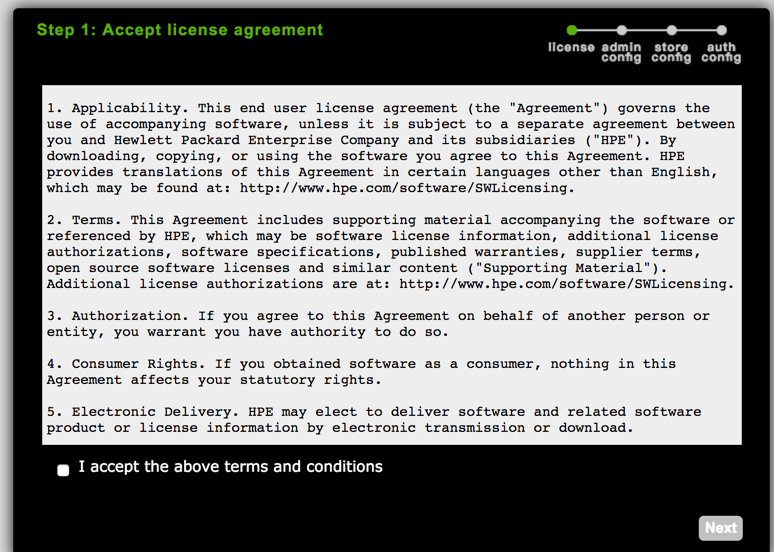
点击接受协议。
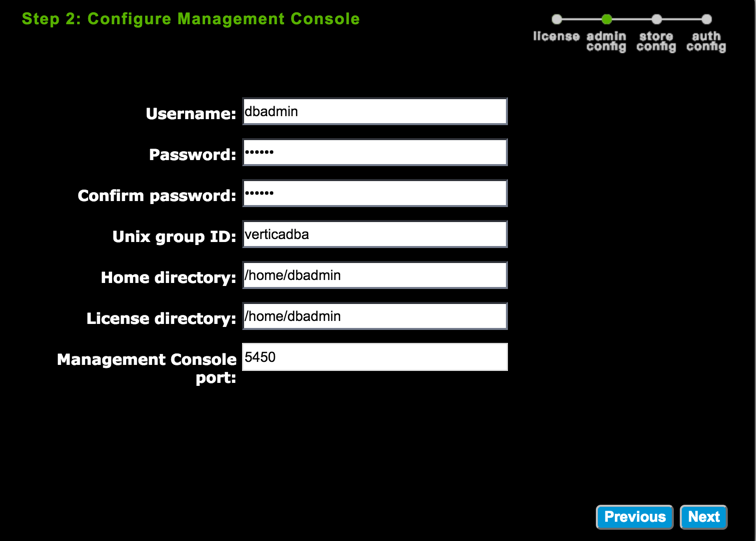
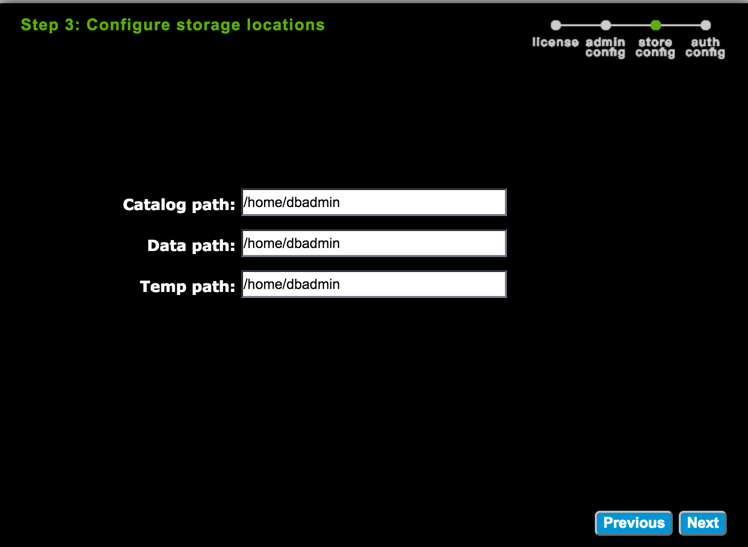
保持默认。
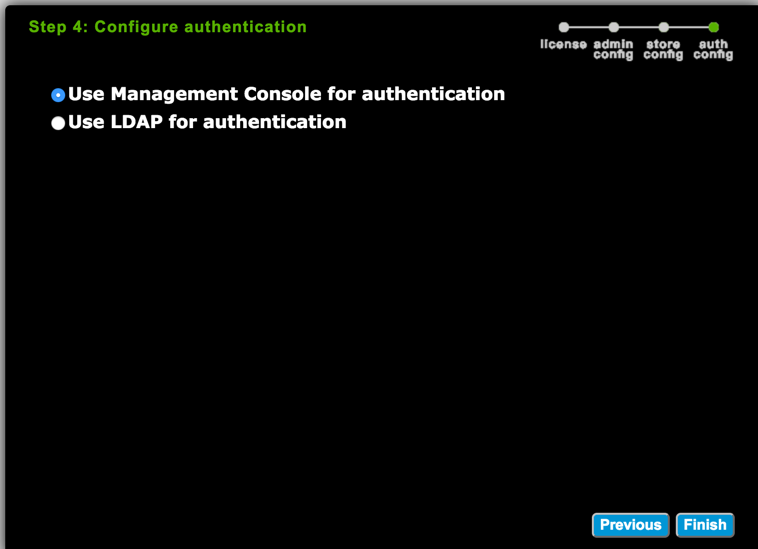
点击完成后,稍微等待。
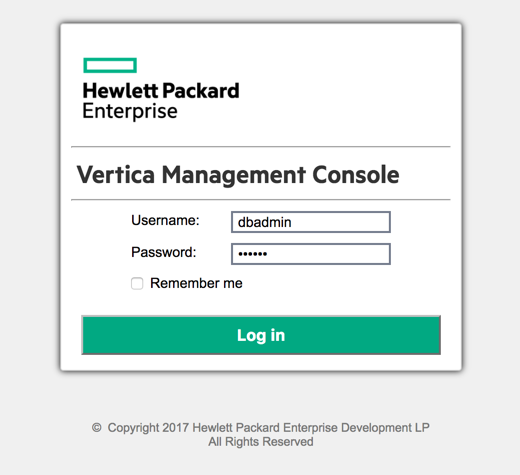
使用刚刚设置的密码登录。登录成功即可。
免密码访问
在开始安装集群之前,MC必须能够访问所有的服务器,MC使用SSH访问各个服务器。
cd ~
mkdir .ssh
ssh-keygen -q -t rsa -f ~/.ssh/vid_rsa -N ''
chmod 700 /root/.ssh
cd ~/.ssh
cat vid_rsa.pub >> vauthorized_keys2
cat vid_rsa.pub >> authorized_keys2
ssh db2 "mkdir /root/.ssh"
ssh db3 "mkdir /root/.ssh"
scp -r /root/.ssh/vauthorized_keys2 db2:/root/.ssh/.
scp -r /root/.ssh/vauthorized_keys2 db3:/root/.ssh/.
ssh db2 "cd /root/.ssh/;cat vauthorized_keys2 >> authorized_keys2; chmod 600 /root/.ssh/authorized_keys2"
ssh db3 "cd /root/.ssh/;cat vauthorized_keys2 >> authorized_keys2; chmod 600 /root/.ssh/authorized_keys2"
ssh -i /root/.ssh/vid_rsa db2 "rm /root/.ssh/vauthorized_keys2"
ssh -i /root/.ssh/vid_rsa db3 "rm /root/.ssh/vauthorized_keys2"
rm ~/.ssh/vauthorized_keys2
生成的文件vid_rsa,需要在MC用到,可以先保存下来。
运行MC的集群导航
登录MC,点击Provisioning - Createa new cluster
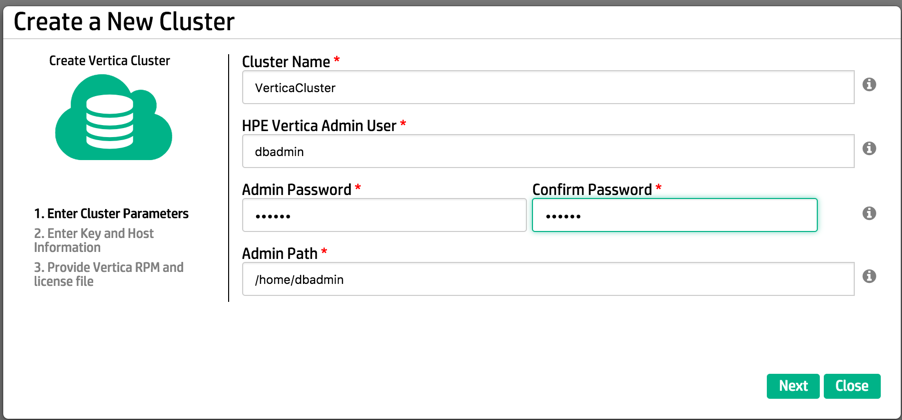
点击下一步
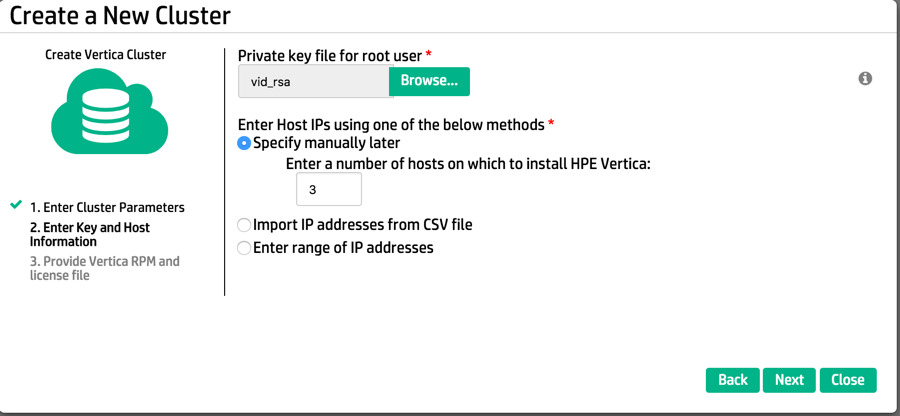 执行安装文件
执行安装文件
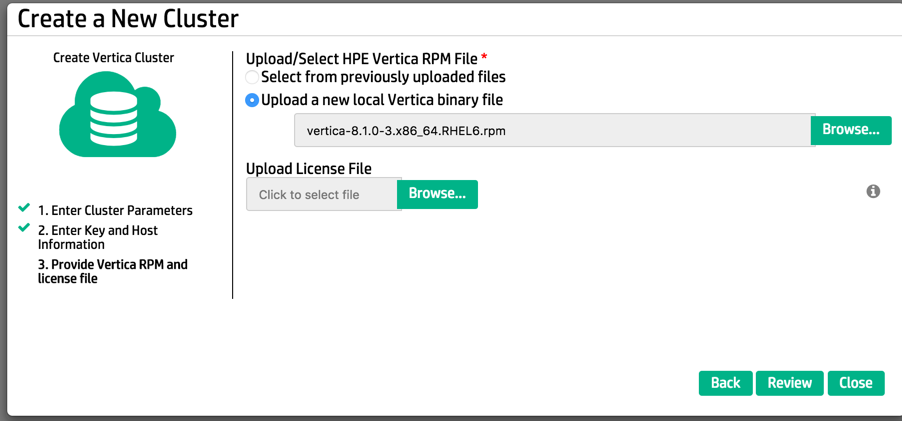 点击预览,会打开新页面,在页面中输入IP地址
点击预览,会打开新页面,在页面中输入IP地址
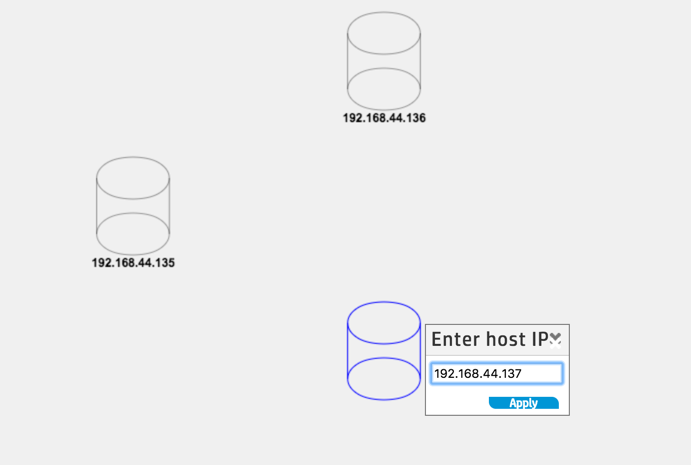
验证和创建集群
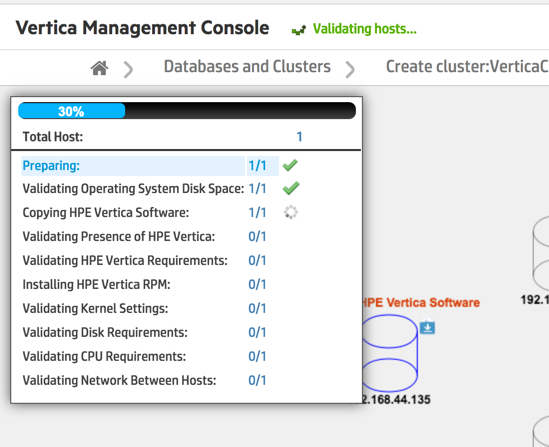
针对每台服务器进行校验。
校验成功后,县级创建集群。
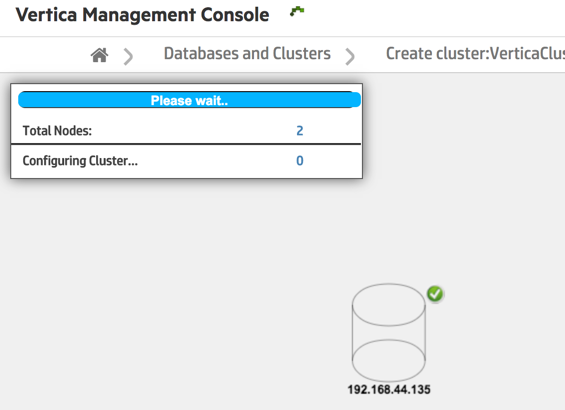
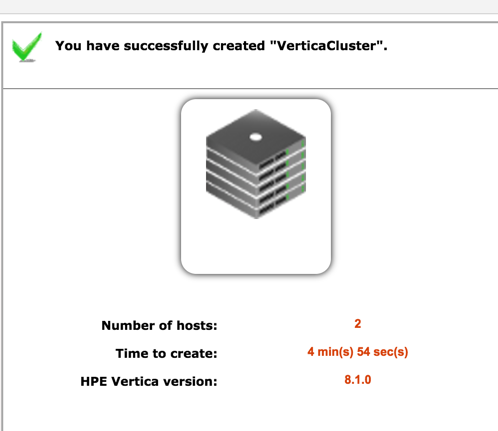
创建数据库
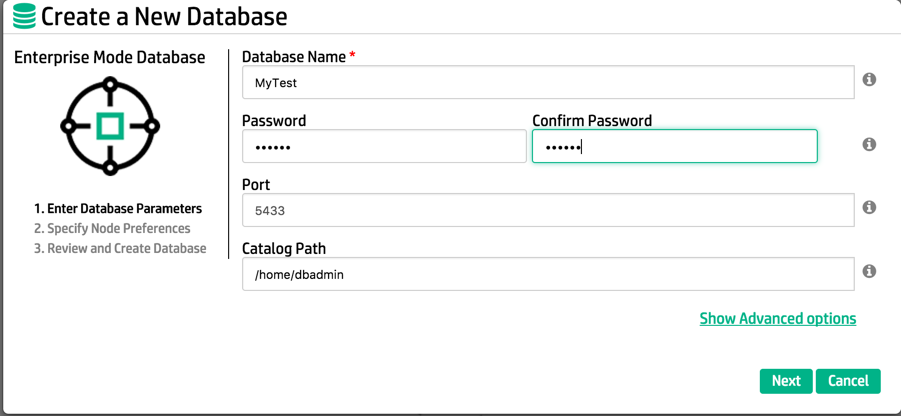 填写数据库名称以及密码点击下一步。
填写数据库名称以及密码点击下一步。
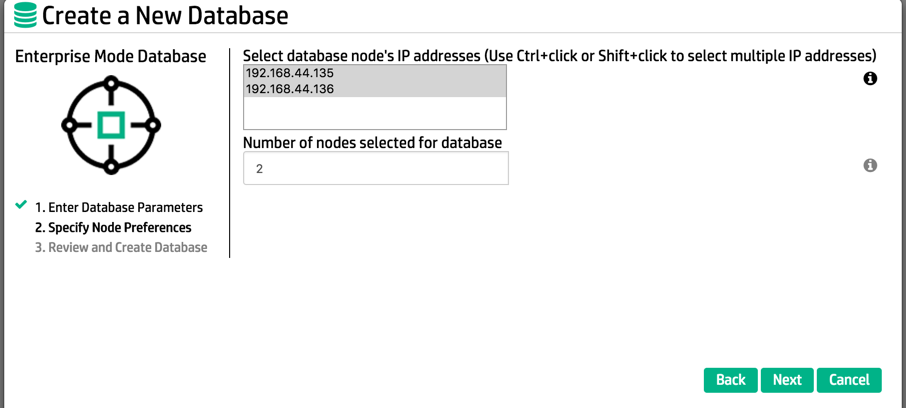 由于电脑磁盘有限,先创建两个节点吧。
由于电脑磁盘有限,先创建两个节点吧。
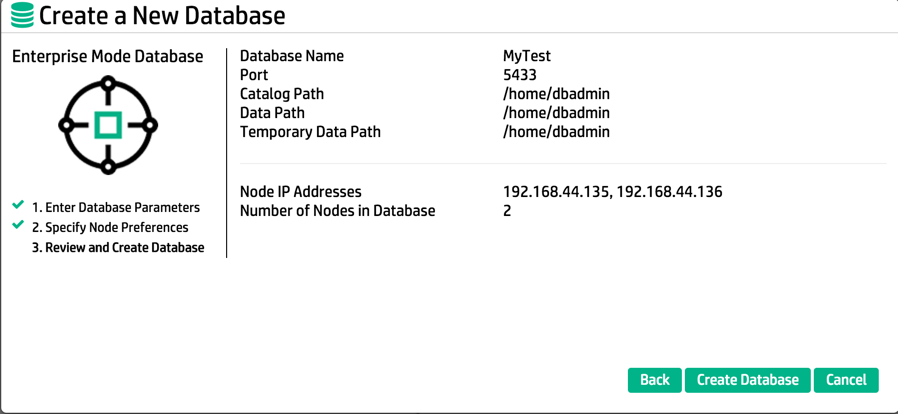
创建成功。